1. Nhập hàng
1. Nhập bao hàng
1.1. Nhập kho từng bao hàng
Quý khách truy cập vào Menu => Chọn Vận hành => Chọn Quét mã vạch
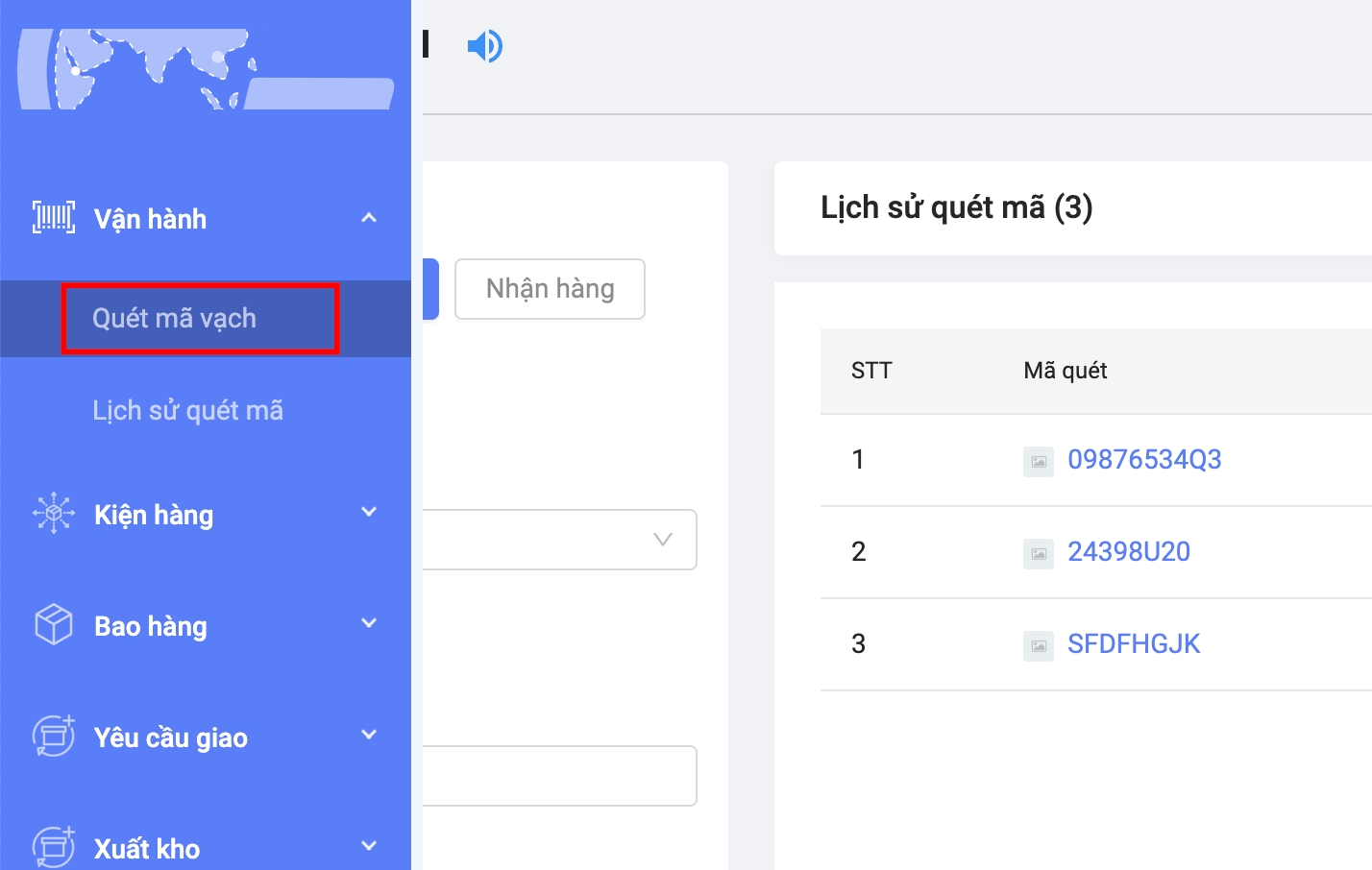
Bước 1: Chọn hành động
Bước 2: Chọn kho
Bước 3: Quét mã - Chọn Bao
Lưu ý: Các kiện được quét sẽ hiển thị ở phần lịch sử quét mã
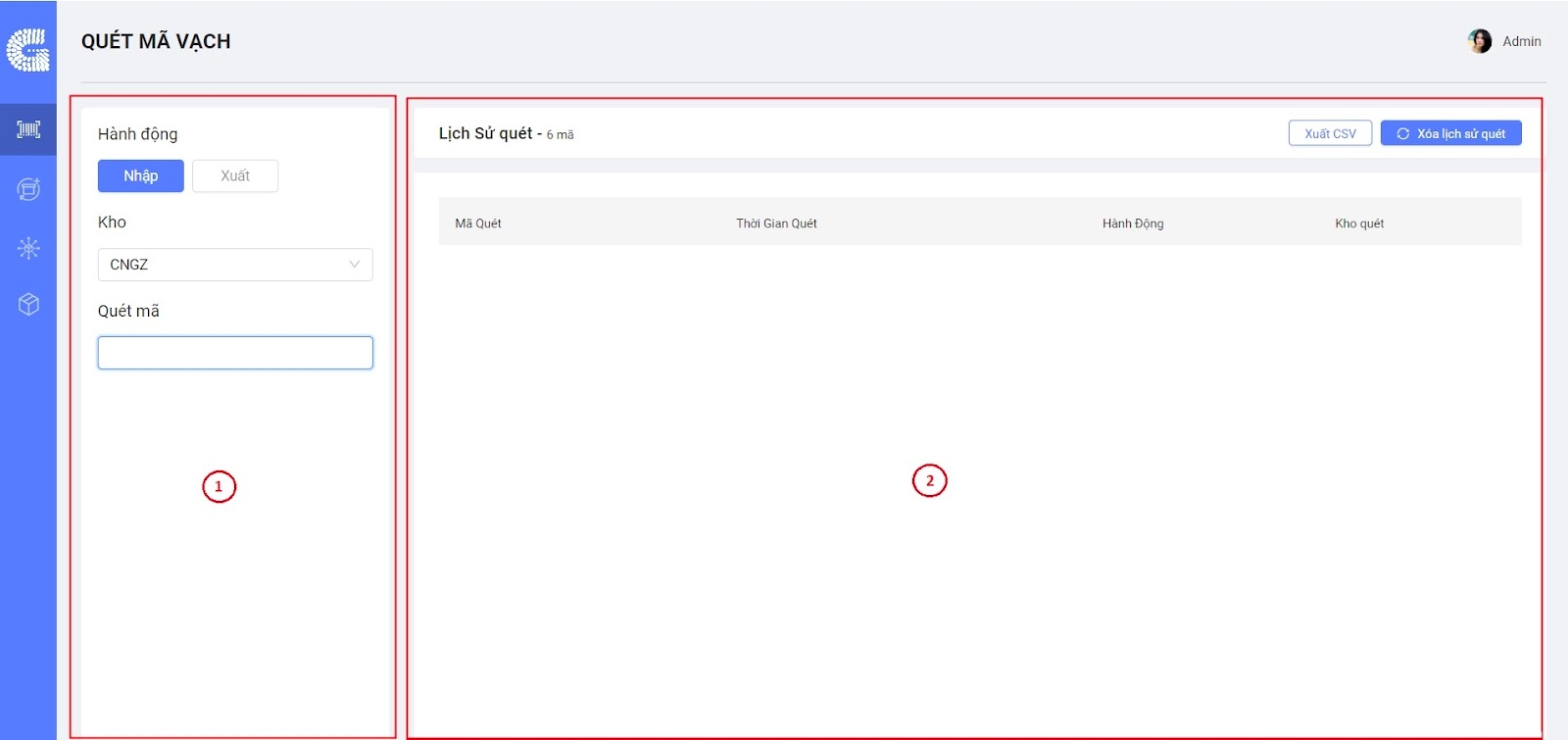
1.2. Nhập kho theo danh sách bao hàng
Tương tự thao tác nhập kho từng bao hàng, tại bước thứ 3 thay vì quét từng mã bao Quý khách lựa chọn Xuất/Nhập nhiều bao
Quý khách điền danh sách bao hàng vào ô trống, các mã bao hàng cách nhau bởi dấu xuống dòng (enter)
Ấn Cập nhập để hoàn tất quá trình nhập kho
Lưu ý: Các kiện được quét sẽ hiển thị ở phần lịch sử quét mã

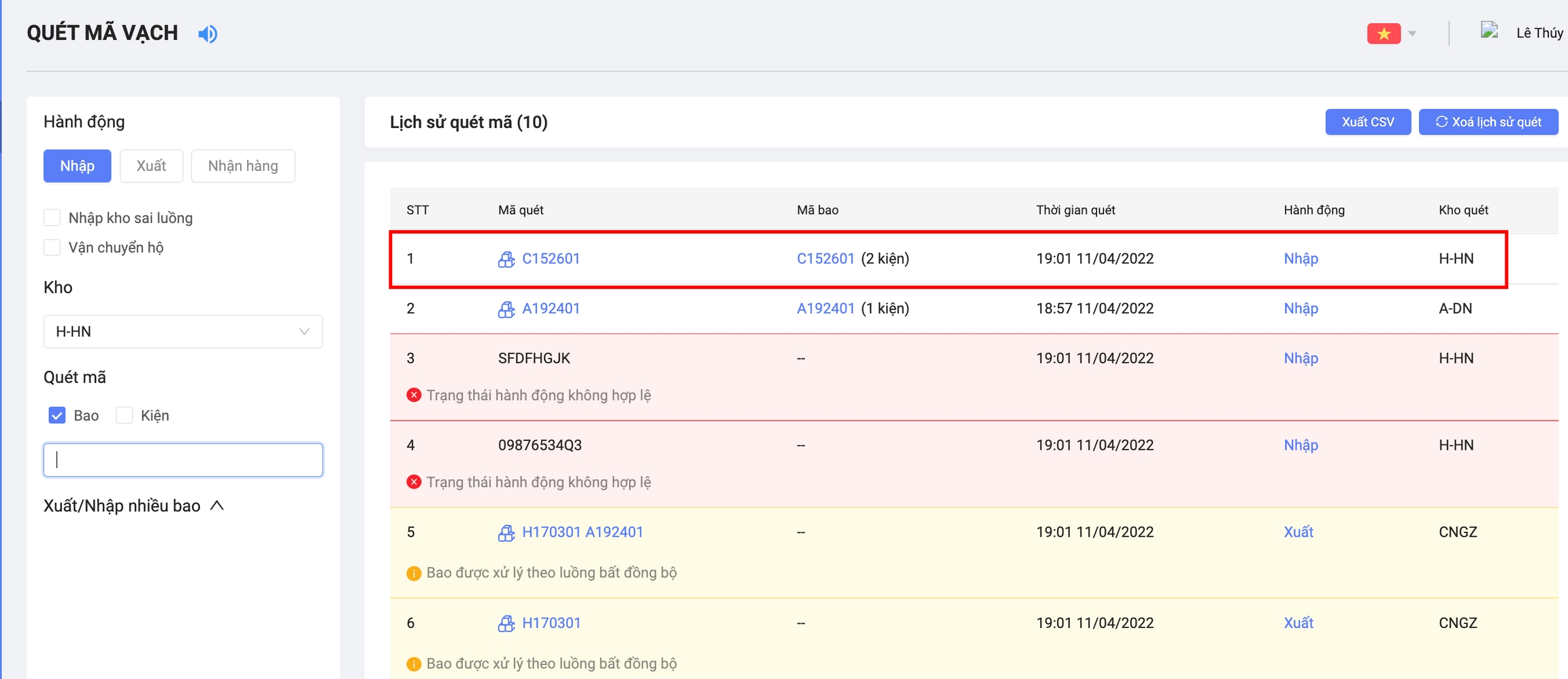
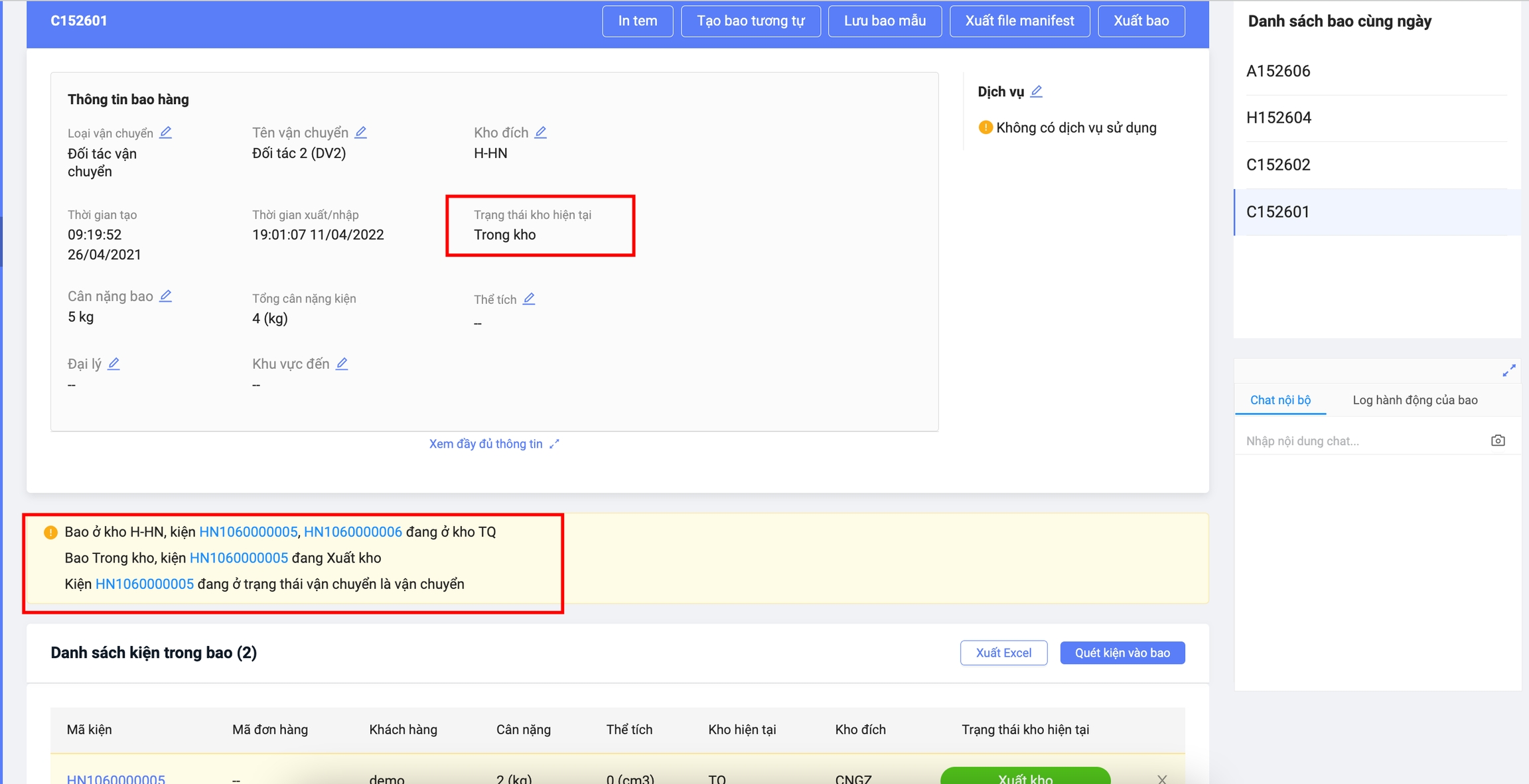
2. Nhập kiện hàng
Để đảm bảo không xảy ra sai sót trong quá trình nhập hàng tại kho Việt Nam, hệ thống chỉ cho phép quét mã nhập từng kiện hàng
Quý khách truy cập vào Menu => Chọn Vận hành => Chọn Quét mã vạch
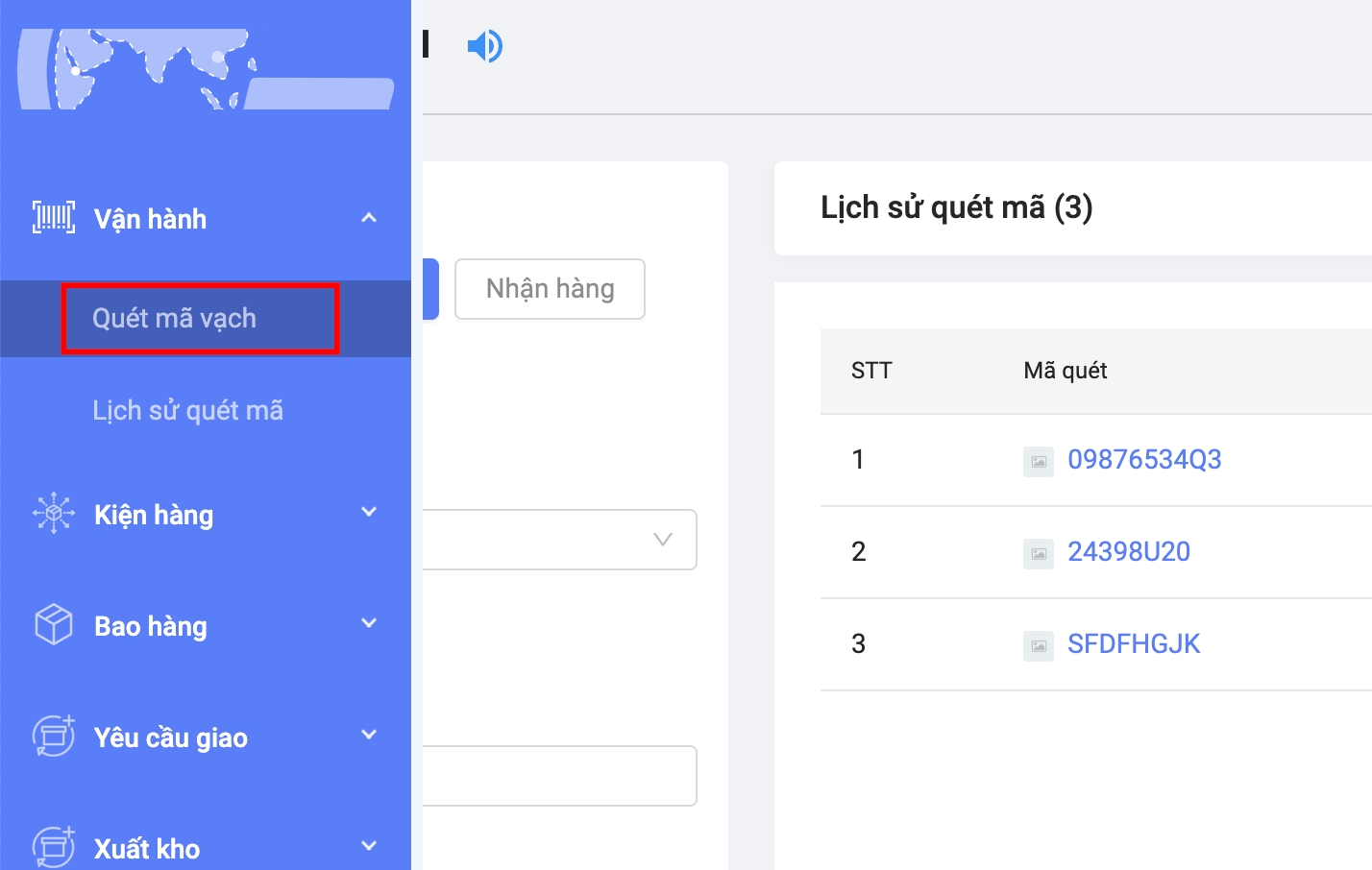
Bước 1: Chọn hành động
Bước 2: Chọn kho
Bước 1: Quét mã - Chọn Kiện
Lưu ý: Các kiện được quét sẽ hiển thị ở phần lịch sử quét mã
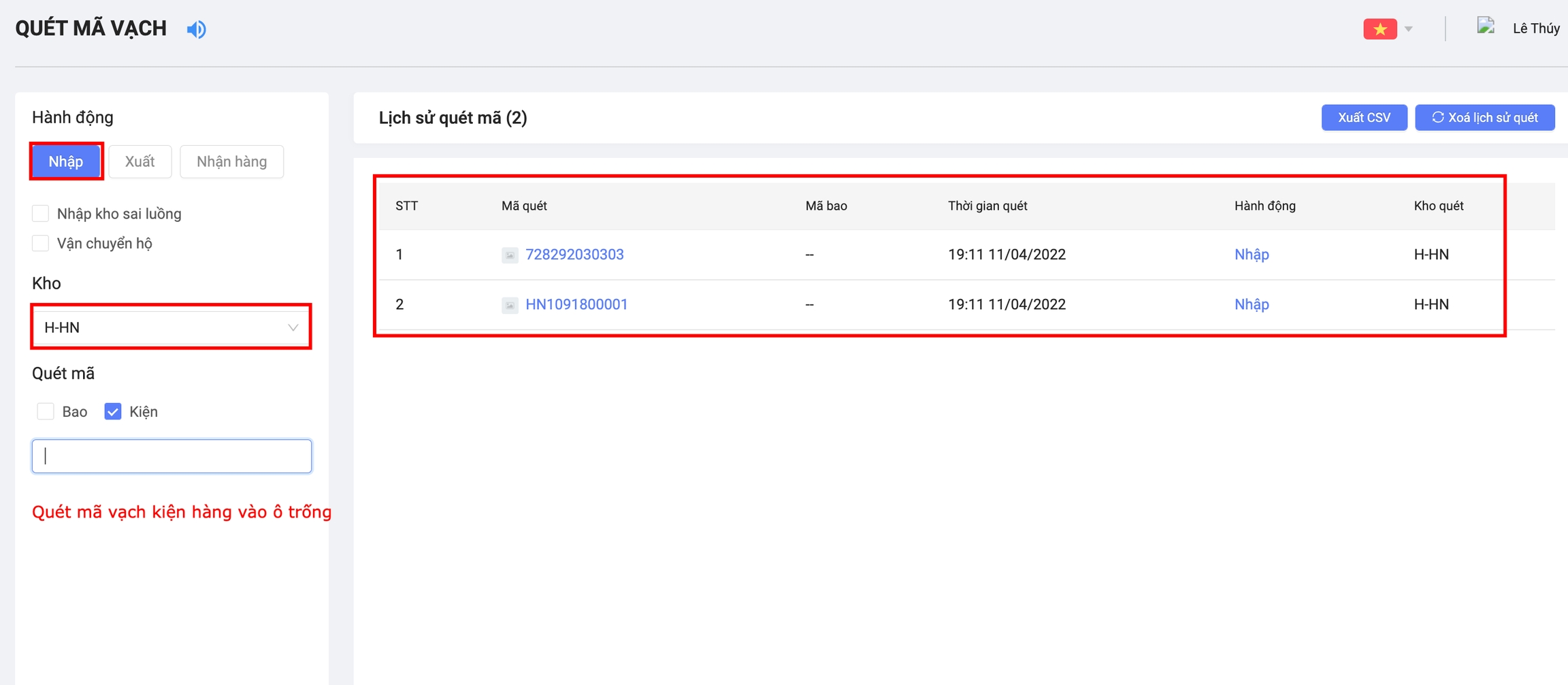
Quý khách truy cập trang chi tiết bao hàng để đối soát lại hàng hóa với đối tác vận chuyển.
Hệ thống sẽ hiển thị cảnh báo đối với các kiện hàng chưa nhập kho Việt Nam.
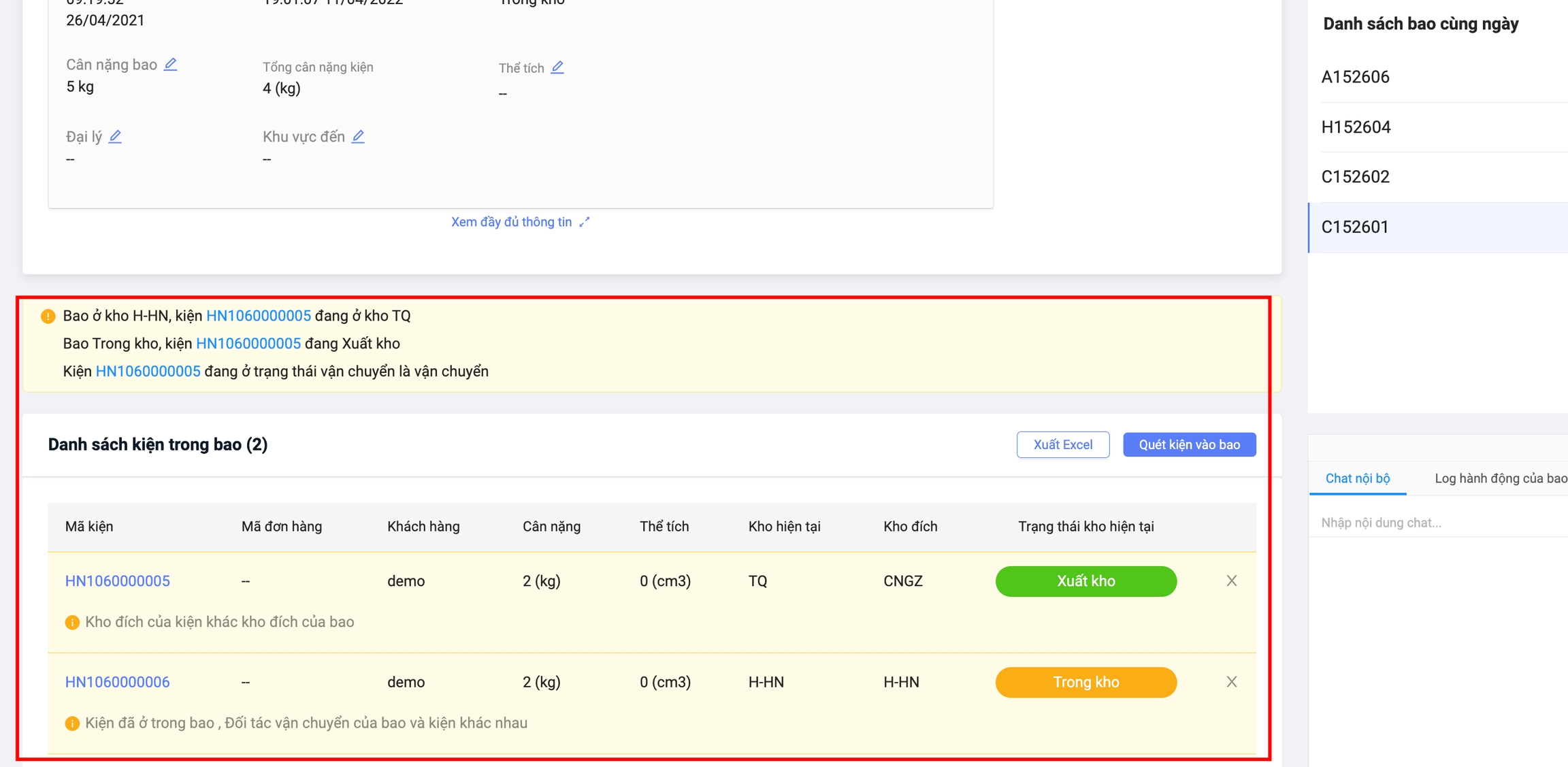
Nhập kho thành công trạng thái vận chuyển của kiện hàng sẽ chuyển sang Chờ Giao
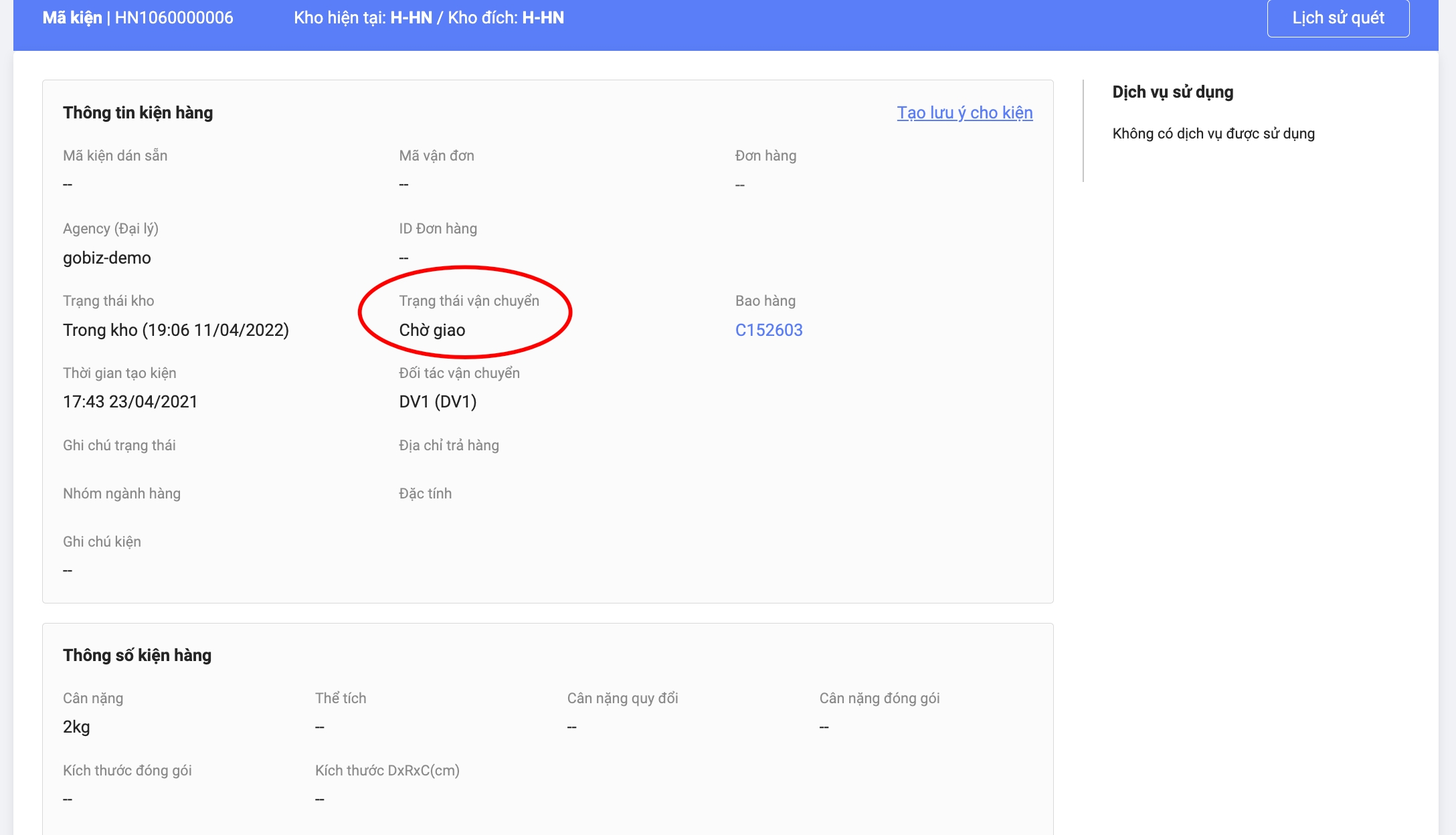
Last updated